Allplan 2022 Mode d'emploi
Vous trouverez ci-dessous de brèves informations sur Share. Ce manuel explique comment configurer Allplan Share, acquérir et attribuer des licences, et éditer un projet Allplan Share avec Allplan. Allplan Share permet de traiter des données de projet Allplan natives sur le cloud via la plateforme openBIM Allplan Bimplus.
PDF
Télécharger
Document
ALLPLAN 2022 Manuel d‘utilisation Allplan Share Cette documentation a été rédigée avec le plus grand soin ; toutefois, la société ne peut accepter aucune responsabilité quant à son contenu. Les documentations diffusées par la société ALLPLAN GmbH portent sur la totalité des modules et des fonctions du programme, même si l'utilisateur n'en a fait qu'une acquisition partielle. Lorsque la description figurant dans les documentations ne coïncide pas avec le programme, les menus et les textes du programme sont déterminants. Le contenu de ces documents peut faire l'objet de modifications sans avis préalable. Toute reproduction ou distribution partielle ou totale de ce document, sous quelque forme que ce soit et par quelque moyen, électronique ou mécanique, que ce soit, effectuée sans l'autorisation expresse de ALLPLAN GmbH est illicite. Allfa® est une marque déposée de la société ALLPLAN GmbH, Munich. Allplan® est une marque déposée de la société Nemetschek Group, Munich. Adobe®, Acrobat® et Acrobat Reader® sont des marques ou des marques déposées d'Adobe Systems Incorporated. AutoCAD®, DXF™ et 3D Studio MAX® sont des marques ou des marques déposées de la société Autodesk Inc. San Rafael, CA. BAMTEC® est une marque déposée de la société Fa. Häussler, Kempten (RFA). Datalogic et le logo Datalogic sont des marques déposées de Datalogic S.p.A. dans de nombreux pays, y compris aux Etats-Unis et dans l'UE. Tous droits réservés. Microsoft® et Windows® sont des marques de fabrique ou des marques déposées de la société Microsoft Corporation. MicroStation® est une marque déposée de la société Bentley Systems, Inc. Certaines parties de ces produits ont été développées à l'aide des outils LEADTOOLS, (c) LEAD Technologies, Inc. Tous droits réservés. Certaines parties de ce produit ont été développées à l'aide de la bibliothèque Xerces de "The Apache Software Foundation". Certaines parties de ces produits ont été développées à l'aide de la bibliothèque fyiReporting de fyiReporting Software LLC, diffusée sous la licence Apache Software, version 2. Les packages de mise à jour Allplan sont créés à l'aide de 7-Zip, (c) Igor Pavlov. Cineware, Render-Engine et la documentation sont soumis à des droits de Copyright 2020 MAXON Computer GmbH. Tous droits réservés. Toutes les autres marques (déposées) appartiennent à leurs propriétaires respectifs. © ALLPLAN GmbH, Munich. Tous droits réservés - All rights reserved. 1e édition, mars 2022 220fra01m07-1-PSDM0322 Allplan Share Contenu i Contenu Bienvenue ............................................................................................ 1 Informations générales ................................................................ 3 Qu'est-ce qu'Allplan Share ? ................................................................................ 3 Interaction d'Allplan Share et d'Allplan Bimplus ........................................ 4 Utilisation simultanée d'un projet Allplan Share ....................................... 6 Organisation des données dans un projet Allplan Share .............................6 Synchronisation entre Bimplus Cloud et le stockage local des fichiers............................................................................................................................... 7 Droits d'utilisateur dans Allplan Share ............................................................ 8 Rôles et leurs droits au niveau de l'équipe ........................................................... 8 Rôles et leurs droits au niveau des projets ..........................................................9 Conditions préalables pour Allplan Share ................................................... 10 Configuration logicielle et matérielle requise ....................................................10 Autres conditions ............................................................................................................... 11 Configuration d'Allplan Share .................................................. 13 Compte Bimplus et équipe Bimplus ............................................................... 13 Créer un compte Bimplus .............................................................................................13 Créer une équipe Bimplus .............................................................................................13 Licence d'Allplan Share .......................................................................................... 15 Acheter des licences........................................................................................................15 Attribuer des licences aux utilisateurs .................................................................15 Licence pour étudiants et enseignants ................................................................18 ii Contenu Allplan 2022 Travailler avec des projets Allplan Share .......................... 21 Création de projets Allplan Share .................................................................... 21 Créer de nouveaux projets Allplan Share dans de nouveaux projets Bimplus .................................................................................................................. 22 Intégration de nouveaux projets Allplan Share aux projets Bimplus existants .............................................................................................................24 Convertir des projets Allplan existants en projets Allplan Share ........ 27 Inviter des membres aux projets Allplan Share ..................................... 30 Utilisation de projets Allplan Share dans Allplan .................................... 32 Ouvrir des projets Allplan Share .............................................................................. 32 Fermer des projets Allplan Share............................................................................33 Gestion des informations verrouillées pour les projets Allplan Share ................................................................................................................ 34 Télécharger les modèles BIM des projets Allplan Share sur Bimplus ................................................................................................................... 35 Copier ou déplacer les projets Allplan Share depuis Bimplus Cloud ............................................................................................................. 37 Enregistrement et restauration des données de projet Allplan Share ................................................................................................................ 38 Enregistrer des projets Allplan Share ..................................................................38 Rétablir les données du projet à partir de la sauvegarde..........................39 Supprimer des projets Allplan Share ............................................................ 42 FAQ ...................................................................................................... 43 Allplan Share Bienvenue Bienvenue Ce manuel a pour objet de vous présenter les options et procédures de travail avec Allplan Share. Les chapitres suivants expliquent en détail comment configurer Allplan Share, acquérir et attribuer des licences et éditer un projet Allplan Share avec Allplan. Dans le dernier chapitre FAQ, vous trouverez les questions (et réponses) les plus importantes sur Allplan Share, résumées de façon succincte. Nous vous souhaitons beaucoup de succès dans votre travail avec Allplan Share ! 1 2 Qu'est-ce qu'Allplan Share ? Allplan 2022 Allplan Share Informations générales 3 Informations générales Qu'est-ce qu'Allplan Share ? L'option Allplan Share permet de traiter des données de projet Allplan natives sur le cloud. La plateforme openBIM Allplan Bimplus hébergée par ALLPLAN GmbH est utilisée pour stocker et gérer les données des projets Allplan. La combinaison d'Allplan et d'Allplan Share permet une collaboration plus directe avec des partenaires de planification du monde entier sur un seul et même projet Allplan. Allplan Share vous permet de réduire vos frais liés aux tâches administratives et personnelles. Les coûts supplémentaires pour l'acquisition, l'installation et la maintenance d'un serveur local sont éliminés car les données sont enregistrées dans Bimplus Cloud. 4 Interaction d'Allplan Share et d'Allplan Bimplus Allplan 2022 En outre, le portail web BIMPLUS (https://portal.bimplus.net), qui repose sur la plateforme openBIM Allplan Bimplus, vous offre des fonctions supplémentaires telles que l'outil de gestion des tâches Issue Manager, la gestion des documents et bien d'autres encore. Si vous utilisez également Allplan Bimplus pour gérer votre modèle spécialisé Allplan, l'Explorateur BIM vous permet également de visualiser à tout moment et en tout lieu votre modèle spécialisé Allplan ou le modèle de coordination complet de l'ensemble du projet de construction. Interaction d'Allplan Share et d'Allplan Bimplus Avec Allplan Share, vous pouvez vous limiter à utiliser la plateforme openBIM Allplan Bimplus exclusivement pour le stockage des données de projet natives d'Allplan dans le cloud et l'édition conjointe de projets à partir de différents endroits. Si vous souhaitez aller plus loin, vous pouvez également intégrer vos projets Allplan Share directement dans le processus de planification conforme à la BIM en intégrant les modèles spécialisés créés dans Allplan Share dans le modèle de coordination BIM de l'ensemble du projet de construction. De cette façon, tous les partenaires de planification impliqués dans le projet global ont un aperçu de l'état de votre planification, indépendamment des outils de planification qu'ils utilisent eux-mêmes. Vous pouvez alors faire en sorte que le modèle spécialisé intégré au modèle de coordination soit automatiquement synchronisé avec l'avancement de la planification dans votre projet Allplan Share. A noter : Vous trouverez de plus amples informations sur la planification conforme au BIM dans le manuel d'utilisation de Bimplus (https://doc.allplan.com/display/BIMPLUSMANUAL/Bimplus+Benutzerhandbuch). Allplan Share Informations générales 5 Allplan Share est étroitement lié à Allplan Bimplus : • Les données natives d'Allplan sont sauvegardées dans Bimplus Cloud. • La gestion des utilisateurs pour les projets Allplan Share s'effectue via Bimplus. • Chaque projet Allplan Share est lié à un seul projet Allplan Bimplus. Ce projet Bimplus peut être soit nouvellement créé lors de la création du projet Allplan Share, soit sélectionné parmi les projets Bimplus existants qui ne contiennent pas encore de données Allplan Share. • Pour éviter de surcharger les performances du réseau, les données Allplan natives contenues dans un projet Allplan Share ne génèrent pas automatiquement le modèle spécialisé correspondant dans Bimplus. Cependant, les données du modèle du projet Allplan Share peuvent être téléchargées à tout moment directement sur Bimplus. • Si un modèle spécialisé est saisi pour le projet Allplan Share dans le modèle de coordination BIM du projet Allplan Bimplus, les données du modèle Allplan peuvent être transférées manuellement ou automatiquement et le modèle spécialisé du projet Allplan Bimplus peut être synchronisé avec celui-ci. - Manuellement : Cliquez sur Bimplus. - Automatique : Dans la boîte de dialogue Télécharger le modèle vers Bimplus , activez l'option Synchronisation automatique avec le modèle Bimplus. Télécharger le modèle vers Remarque : Notez qu'il ne s'agit pas de la synchronisation des données natives d'Allplan (par exemple des calques, des plans), mais du modèle métier Allplan dans le projet Bimplus. 6 Utilisation simultanée d'un projet Allplan Share Allplan 2022 Utilisation simultanée d'un projet Allplan Share Tout comme dans un projet Allplan "normal", plusieurs utilisateurs peuvent travailler dans un même projet Allplan Share en même temps. Les calques, plans et portfolios ouverts par un utilisateur sont verrouillés et ne peuvent pas être édités par d'autres utilisateurs en même temps. Les calques verrouillés peuvent cependant être utilisés de manière passive en arrière-plan par d'autres utilisateurs. Vous pouvez gérer manuellement les verrouillages à l'aide d'une fonction qui se trouve dans Allmenu. Cette dernière permet à l'administrateur Allplan d'afficher les informations verrouillées de chaque projet et de les supprimer si besoin est (voir „Gestion des informations verrouillées pour les projets Allplan Share“, cf. page 34). De cette manière, les documents ne sont pas verrouillés inutilement ; uniquement en cas de perte de la connexion Internet, par exemple. Les informations verrouillées peuvent également être appelées via le champ de dialogue Ouvrir un nouveau Projet dans le menu contextuel d'un projet. Organisation des données dans un projet Allplan Share Lorsque vous travaillez avec des projets Allplan Share, les données originales du projet du Cloud Bimplus ne sont pas accessibles directement, mais une copie locale des données à traiter est utilisée. Cette copie locale se trouve dans le dossier Windows Documents de l'utilisateur concerné, dans le sous-dossier ...\Nemetschek\Share (sous Windows 10, en général C:\Users\username\Documents\Nemetschek\Share). Allplan Share Informations générales 7 Lorsque vous ouvrez un projet Allplan Share pour la première fois, toutes les données rudimentaires du projet sont copiées de Bimplus Cloud dans le dossier local, à l'exception des calques, plans et portfolios. Dès que vous ouvrez un calque, un plan ou un portfolio dans la sélection des calques ou plans d'un projet Allplan Share, ce document est copié dans le dossier de stockage local des fichiers à partir de Bimplus Cloud, puis s'ouvre dans ce dossier. Pour savoir quand les données traitées localement sont réécrites dans la base de données originale du projet dans le Cloud Bimplus, veuillez consulter la section suivante "Synchronisation entre le dossier de stockage local et le Cloud Bimplus". Synchronisation entre Bimplus Cloud et le stockage local des fichiers Les calques et plans modifiés sont automatiquement copiés dans Bimplus Cloud lorsque vous exécutez les actions suivantes : • Fermer un calquer ou le rendre passif • Fermer le projet • Basculer en mode Mise en page • Appeler le Pilote de projets Enregistrer, les calques ou plans modifiés sont • Avec téléchargés. • Si vous modifiez des ressources Allplan, celles-ci sont téléchargées à partir du dossier de stockage local de fichiers sur Bimplus Cloud à la fermeture d'un projet. Les autres utilisateurs ne voient ces modifications qu'une fois que vous avez fermé le projet et qu'ils l'ont ensuite ouvert. 8 Droits d'utilisateur dans Allplan Share Allplan 2022 Droits d'utilisateur dans Allplan Share Les droits d'utilisateur pour Allplan Share sont attribués à 2 niveaux : • Le premier niveau concerne les droits au niveau de l'équipe. C'est ici que sont gérés les licences Allplan Share et les membres de toute l'équipe, ainsi que leurs droits d'accès à la gestion générale du projet. Ces droits sont attribués par le propriétaire et les administrateurs de l'équipe via la boutique Allplan (https://shop.allplan.com). • Le deuxième niveau concerne les droits au niveau des projets. C'est ici que sont gérés les membres du projet et leurs droits d'accès au sein de chaque projet Allplan Share. Ces droits sont attribués par les administrateurs de projet autorisés pour le projet concerné via le portail web BIMPLUS. Rôles et leurs droits au niveau de l'équipe Les rôles suivants peuvent être choisis au niveau de l'équipe : • Chef d'équipe : vous ne pouvez ni acquérir les licences Allplan Share, ni modifier les droits tels que celui d'administrateur d'équipe ou les rôles. • Administrateur d'équipe : inviter et supprimer des membres de l'équipe / créer et supprimer des projets / désigner et supprimer des administrateurs de projet / désigner et supprimer d'autres administrateurs d'équipe / gérer les droits d'utilisation des licences / administrateur de projet dans chaque projet Bimplus. • Membres de l'équipe : aucun droit au niveau de l'équipe / peut se voir attribuer chaque rôle au niveau du projet Les administrateurs d'équipe et les membres d'équipe sont gérés dans la boutique Allplan (voir „Attribuer des licences aux utilisateurs", cf. page 15). Allplan Share Informations générales 9 Rôles et leurs droits au niveau des projets Les rôles suivants peuvent être choisis au niveau des projets : • Administrateur projet : Comme les "utilisateurs projet", avec en plus le droit de télécharger ou de supprimer des modèles / de supprimer des documents / d'inviter et de supprimer des membres / d'attribuer des rôles de membre au niveau du projet / d'attribuer des modèles d'ensemble d'attributs. • Utilisateur projet : Comme les "observateurs projet", avec en plus le droit de télécharger et d'afficher des modèles / de créer des révisions / de télécharger des documents / de créer, traiter et supprimer des issues / de modifier les propriétés d'un projet / de créer des détails de projet de détection de collision. • Observateur projet : Afficher les modèles, les documents et les issues / télécharger des documents. Les rôles et par conséquent les droits des membres du projet sont BIMPLUS via le point Membres du gérés dans le portail web projet. L'adhésion et les droits d'accès sont limités au projet actuellement sélectionné. Remarques : • Si vous avez copié un projet Allplan existant en tant que projet Allplan Share dans Bimplus Cloud, vous devez redéfinir les membres de projet autorisés et leurs droits d'accès. • Les droits d'utilisateur sur les jeux d'impressions et les groupes d'autorisations doivent être réattribués à nouveau dans Allplan. 10 Conditions préalables pour Allplan Share Allplan 2022 Conditions préalables pour Allplan Share Configuration logicielle et matérielle requise Réseau • Connexion Internet stable et ininterrompue - Configuration minimale : Débit de données de 10 Mbit/s pour le chargement et de 20 Mbit/s pour le téléchargement, latence inférieure à 50 MS (mesurable par exemple avec Allplan Diagnostics) - Recommandation : Débit de données de 50 Mbit/s pour le chargement et de 100 Mbit/s pour le téléchargement, latence inférieure à 10 MS (mesurable par exemple avec Allplan Diagnostics) • Pilote réseau en cours • Connexions réseau de préférence via LAN au lieu de WLAN. Dossier de stockage local des fichiers • Le stockage local de fichiers doit de préférence se trouver sur un disque dur local (SSD) car les lecteurs réseau ralentissent l'accès. Il ne doit pas être partagé par plusieurs utilisateurs ; cela peut entraîner d'énormes problèmes. L'emplacement du stockage local de fichiers s'affiche dans la fenêtre principale Allmenu. • Si nécessaire, vous trouverez des informations sur la modification du dossier de stockage de fichiers local dans une FAQ sur Allplan Connect, que vous pouvez appeler à l'aide du terme de recherche "Dossier de stockage local des fichiers Allplan Share". Matériel • L'équipement matériel doit répondre aux exigences minimales d'Allplan. Allplan Share Informations générales 11 Autres conditions • Vous êtes inscrit aux services Web d'Allplan soit via Allplan Connect (https://connect.allplan.com), soit via Allplan Campus (https://campus.allplan.com), voir „Créer un compte Bimplus“ (page 13). • Une équipe Bimplus a été mise en place, voir „Créer une équipe Bimplus“ (page 13). • Pour créer des projets Allplan Share : Vous êtes chef ou administrateur d'une équipe Bimplus, voir „Droits d'utilisateur dans Allplan Share“ (page 8). • Vous disposez d'une ou de plusieurs licences pour l'option Allplan Share, voir „Acheter des licences“ (page 15). 12 Conditions préalables pour Allplan Share Allplan 2022 Allplan Share Configuration d'Allplan Share 13 Configuration d'Allplan Share Compte Bimplus et équipe Bimplus Créer un compte Bimplus Si vous êtes déjà inscrit aux Services Web Allplan sur Allplan Connect ou Allplan Campus, vous n'avez rien d'autre à faire. Dans ce cas, vous êtes automatiquement inscrit sur Bimplus. Vous pouvez utiliser les mêmes données d'accès pour votre connexion à Bimplus que pour votre connexion à Allplan Connect ou Allplan Campus. Si vous n'avez pas encore de compte Allplan, veuillez d'abord vous inscrire via Allplan Connect ou Allplan Campus. Créer une équipe Bimplus Vous pouvez créer votre équipe Bimplus en utilisant Allplan Connect ou Allplan Campus. 14 Compte Bimplus et équipe Bimplus Allplan 2022 Veuillez noter les remarques et recommandations suivantes pour l'équipe Bimplus : • Chaque adresse électronique enregistrée dans Allplan Connect / Allplan Campus peut ouvrir exactement une équipe Bimplus. Nous vous recommandons d'utiliser une adresse e-mail générique (par exemple [email protected]) plutôt que l'adresse e-mail personnelle d'un employé car l'adresse ne peut pas être modifiée ultérieurement. • Le propriétaire de l'adresse e-mail utilisée pour l'ouverture devient automatiquement le chef de l'équipe. Ce rôle ne peut pas être transféré ou modifié par la suite. • Le nom de l'entreprise stocké dans Allplan Connect pour l'adresse e-mail utilisée est automatiquement utilisé comme nom d'équipe. Le nom de l'équipe Bimplus peut ensuite être modifié à tout moment par le propriétaire de l'équipe. • Si vous avez été invité à un projet Allplan Share en tant qu'utilisateur de projet, vous n'avez pas besoin de votre propre équipe Bimplus. Allplan Share Configuration d'Allplan Share 15 Licence d'Allplan Share A noter : En tant qu'étudiant ou enseignant, veuillez lire la rubrique „Licence pour étudiants et enseignants" (cf. page 18). Les abonnements des licences Allplan Share peuvent être achetés exclusivement par le propriétaire de l'équipe pour son équipe Bimplus. La durée peut être choisie après consultation d'un représentant commercial. L'équipe Bimplus dispose de 100 Go respectivement d'espace de stockage sur la plateforme openBIM Allplan Bimplus pour chaque licence Allplan Share. Si vous avez besoin d'un espace de stockage supplémentaire, vous pouvez acheter des licences supplémentaires en vous abonnant. Les licences achetées sont délivrées par le propriétaire ou l'administrateur de l'équipe aux membres de l'équipe ou aux participants externes au projet. La personne autorisée peut alors travailler sur tous les projets de l'équipe Bimplus pour lesquels elle a reçu le statut approprié (au moins utilisateur de projet). Acheter des licences L'option Allplan Share est déjà incluse dans certains packs Allplan. Si ce n'est pas votre cas, vous pouvez acheter des licences Allplan Share uniquement en tant que propriétaire d'équipe. Pour ce faire, merci de bien vouloir contacter votre partenaire Allplan : il collaborera avec vous pour créer une équipe Bimplus. Les licences acquises sont ensuite comptabilisées dans cette équipe. Attribuer des licences aux utilisateurs Chaque membre du projet qui doit être impliqué de quelque manière que ce soit dans un projet Allplan Share doit posséder une licence Allplan Share. Il peut s'agir de sa propre licence ou d'une licence d'équipe qui lui est attribuée. En tant que propriétaire ou administrateur de l'équipe, vous gérez les licences Allplan Share disponibles pour l'équipe Bimplus, soit via le BIMPLUS, soit directement dans la boutique Allplan. portail web 16 Licence d'Allplan Share Allplan 2022 Pour attribuer une licence Allplan Share à un membre de l'équipe Vous êtes le propriétaire ou l'administrateur de l'équipe Bimplus. Astuce : Si le menu de navigation n'est pas visible, cliquez dans la barre de titre du portail web BIMPLUS 1 BIMPLUS et cliquez sur Connectez-vous au portail web Membres de l'équipe dans le menu de navigation. sur Afficher le menu de navigation. La boutique Allplan est appelée avec sa section Abonnements et Utilisateurs. Ou : Appelez la boutique Allplan directement et cliquez sur Abonnements et utilisateurs dans le menu Utilisateur. La section Abonnements et utilisateurs est appelée. Allplan Share Configuration d'Allplan Share 17 2 Seulement si vous êtes le propriétaire ou l'administrateur de plu- sieurs équipes Bimplus : Utilisez la zone de liste sous Liste des équipes disponibles pour sélectionner l'équipe dans laquelle vous souhaitez afficher, attribuer ou révoquer les droits d'utilisation d'Allplan Share. 3 Dans l'onglet Administration de l'équipe Bimplus , tous les membres de l'équipe actuelle Bimplus et tous les employés de votre entreprise enregistrés dans Allplan Connect sont répertoriés. Si la personne souhaitée ne figure pas encore dans la liste, cliquez sur Inviter l'utilisateur dans l'équipe Bimplus . Important : N'attribuez le rôle d'administrateur d'équipe à un nouveau membre de l'équipe que si vous le souhaitez explicitement car ce rôle dispose de plus de droits qu'un administrateur de projet. Les administrateurs de projet peuvent être configurés dans l'administration des utilisateurs du projet Bimplus. Le nouveau membre apparaîtra dans la liste des membres de l'équipe dès qu'il aura accepté l'invitation. 4 Sélectionnez l'onglet Allplan Share dans Abonnements. 18 Licence d'Allplan Share Allplan 2022 5 Attribuez une licence Allplan Share aux membres de l'équipe désignés. Pour ce faire, cochez la case dans la colonne Attr. pour le membre de l'équipe concerné . Une licence qui a été attribuée peut être retirée en désactivant la case à cocher. Licence pour étudiants et enseignants Chaque étudiant ou enseignant qui possède une licence étudiante Allplan enregistrée et vérifiée peut obtenir une licence gratuite pour Allplan Share. La licence Allplan Share est attribuée automatiquement et ne doit pas être effectuée explicitement. A noter : L'espace disponible pour les licences pour les étudiants et enseignants est de 2 Go. Pour obtenir une licence Allplan Share Etudiant 1 Connectez-vous à Allplan Campus. 2 Cliquez sur Obtenir des compléments. Allplan Share Configuration d'Allplan Share 19 Astuce : Pour plus d'informations sur les achats dans la boutique Allplan, cliquez sur Allplan Share : Guided Tour sous le bouton. 3 Lisez les informations sur la page Compléments et assurez-vous que vous répondez aux exigences indiquées. 4 Cliquez sur Accéder à la boutique en ligne Allplan. 5 Cliquez sur le logo Allplan dans le coin supérieur gauche pour accéder à la page d'accueil de la boutique Allplan. 6 Cliquez sur Education, puis sur Plus d'informations dans Allplan Share Student. 7 Suivez les instructions qui suivent. 20 Licence d'Allplan Share Allplan 2022 Allplan Share Travailler avec des projets Allplan Share 21 Travailler avec des projets Allplan Share Création de projets Allplan Share Vous avez trois possibilités pour créer un projet Allplan Share : • vous pouvez créer un nouveau projet Allplan en tant que projet Allplan Share pur. Le projet Bimplus créé automatiquement à cette occasion ne contient pas d'autres données que le projet Allplan Share, mais sert uniquement à la gestion (entre autres des membres du projet et de leurs droits d'accès). • Vous pouvez créer un nouveau projet Allplan Share dans un projet Bimplus préexistant. En plus du projet Allplan Share, les données de planification d'autres partenaires de planification impliqués dans le chantier se trouvent généralement aussi dans le projet Bimplus. • Vous copiez un projet Allplan préexistant de votre poste de travail local ou d'un groupe de travail vers le Cloud Bimplus. Vous pouvez choisir de créer un nouveau projet Bimplus pour le projet Allplan Share ou de l'intégrer dans un projet Bimplus existant. Important : Comme chaque projet Bimplus ne peut généralement contenir qu'un seul projet Allplan Share, si un projet Bimplus existant est utilisé, il ne doit pas encore contenir d'autre projet Allplan Share. Cela se voit à l'icône dans la boîte de dialogue "Ouvrir un nouveau projet" : = projet Bimplus sans projet Allplan Share = projet Bimplus avec projet Allplan Share 22 Création de projets Allplan Share Allplan 2022 Créer de nouveaux projets Allplan Share dans de nouveaux projets Bimplus Il est possible de créer de nouveaux projets Allplan directement en tant que projets Allplan Share dans le Cloud Bimplus en sélectionnant BIMPLUS comme emplacement d'enregistrement lors de la création du projet. Ce faisant, le projet Bimplus nécessaire à la gestion du projet Allplan Share dans le cloud Bimplus est automatiquement créé avec la même désignation de projet. Le projet Allplan Share est ensuite déjà attribué à ce projet Bimplus. Pour créer un nouveau projet Allplan Share Vous êtes le propriétaire ou l'administrateur de l'équipe Bimplus. 1 Lancez Allplan et assurez-vous d'être connecté aux Services Web d'Allplan. 2 Cliquez sur Ouvrir un nouveau projet. 3 Sélectionnez Nouveau projet dans la colonne de gauche de la boîte de dialogue, ouvrez le chemin de données du projet Local ou Serveur Workgroup, puis cliquez sur Nouveau projet. Allplan Share Travailler avec des projets Allplan Share 23 4 Dans la boîte de dialogue Nouveau projet – Attribution d'un nom, saisissez le nom du nouveau projet Allplan Share dans Nom du projet. Le nom du projet est également utilisé, avec une orthographe identique, pour le projet Bimplus nouvellement créé. 5 Sélectionnez BIMPLUS comme emplacement. 6 Seulement si vous êtes le propriétaire ou l'administrateur de plu- sieurs équipes Bimplus : Via le champ de liste Equipe, sélectionnez l'équipe Bimplus par laquelle le projet Allplan Share doit être édité. 7 Dans Nom du modèle Bimplus, saisissez un nom pour le modèle Allplan sous lequel il doit être enregistré dans la gestion de projet Bimplus. 8 Cliquez sur Suivant. Le projet Bimplus est créé et la connexion entre Allplan et ce projet Bimplus est établie. 24 Création de projets Allplan Share Allplan 2022 9 Cliquez sur Terminer dans la boîte de dialogue Nouveau projet – Paramètres du projet. Le projet Allplan Share est créé dans le projet Bimplus nouvellement créé. 10 Si vous le souhaitez, vous pouvez désormais passer directement à la gestion de projet Bimplus, par exemple pour inviter d'autres membres pour le projet (voir „Inviter des membres aux projets Allplan Share“, cf. page 30). Intégration de nouveaux projets Allplan Share aux projets Bimplus existants Vous pouvez également intégrer de nouveaux projets Allplan Share aux projets Bimplus existants. Dans ce cas, le projet Allplan Share reçoit automatiquement la désignation du projet Bimplus. La condition préalable est que le projet prévu Bimplus ne contienne pas encore d'autre projet Allplan Share. Pour créer un nouveau projet Allplan Share dans un projet Bimplus préexistant Vous êtes le propriétaire ou l'administrateur de l'équipe Bimplus. 1 Lancez Allplan et assurez-vous d'être connecté aux Services Web d'Allplan. Allplan Share Travailler avec des projets Allplan Share 2 Cliquez sur 25 Ouvrir un nouveau projet. 3 Sélectionnez le chemin de données de projet Share dans la colonne de gauche de la boîte de dialogue Ouvrir un nouveau projet. 4 Seulement si vous êtes le propriétaire ou l'administrateur de plu- sieurs équipes Bimplus : Dans la colonne Equipe, sélectionnez l'équipe Bimplus par laquelle le projet Allplan Share doit être édité. 5 Dans la colonne Nom du projet, cliquez sur le projet Bimplus auquel doit être intégré le projet Allplan Share puis sur OK. Ou : Dans la colonne Nom du projet, cliquez sur le projet Bimplus auNouveau quel doit être intégré le projet Allplan Share puis sur projet. Ou : Dans le menu contextuel du projet Bimplus, cliquez sur Nouveau projet. Important : Dans tous les cas, veillez à choisir un projet Bimplus qui ne contient pas encore d'autre projet Allplan Share (symbole = projet Bimplus sans projet Allplan Share). 26 Création de projets Allplan Share Allplan 2022 6 Dans la boîte de dialogue Nouveau projet – Choisir le nom du projet, le nom du projet, l'emplacement et l'équipe Bimplus sont prédéfinis. Dans Nom du modèle Bimplus, vous pouvez autrement modifier le nom pour le modèle Allplan sous lequel il doit être enregistré dans la gestion de projet Bimplus. 7 Cliquez sur Suivant. La connexion entre Allplan et le projet Bimplus est établie. 8 Cliquez sur Terminer dans la boîte de dialogue Nouveau projet – Paramètres du projet. Le projet Allplan Share est créé dans le projet Bimplus sélectionné. 9 Si vous le souhaitez, vous pouvez désormais passer directement à la gestion de projet Bimplus, par exemple pour inviter d'autres membres pour le projet (voir „Inviter des membres aux projets Allplan Share“, cf. page 30). Allplan Share Travailler avec des projets Allplan Share 27 Convertir des projets Allplan existants en projets Allplan Share Les projets Allplan existants, c'est-à-dire ceux traités précédemment sur un poste de travail local ou dans le groupe de travail, peuvent également être convertir en projets Allplan Share. Pour cela, il suffit de copier le projet Allplan dans le Cloud Bimplus. Important : Le projet Allplan original et le projet Allplan Share n'ont plus de lien entre eux après la copie. Par conséquent, assurez-vous que seule la version prévue du projet est utilisée pour la suite du traitement. Pour convertir un projet Allplan préexistant en projet Allplan Share Vous êtes le propriétaire ou l'administrateur de l'équipe Bimplus. ou administrateur d'un projet Bimplus préexistant 1 Lancez Allplan et assurez-vous d'être connecté aux Services Web d'Allplan. 2 Cliquez sur Ouvrir un nouveau projet. 3 Sélectionnez le chemin de données de projet Local ou Serveur Workgroup dans la colonne de gauche de la boîte de dialogue Ouvrir un nouveau projet. 4 Dans la colonne Nom du projet, cliquez sur la Projet que vous souhaitez copier puis sur Copier un projet. Ou : Dans le menu contextuel du projet à copier, cliquez sur Copier vers. 28 Création de projets Allplan Share Allplan 2022 5 Sélectionnez BIMPLUS comme emplacement. 6 Si un nouveau projet Bimplus doit être créé pour le projet All- plan Share : Cochez la case Créer un nouveau projet Bimplus . Remarque : La création de nouveaux projets Bimplus peut exclusivement être effectuée par un propriétaire ou à un administrateur de l'équipe Bimplus. Ou : Si le projet Allplan Share doit être enregistré dans un projet existant Bimplus : Décochez la case Créer un nouveau projet Bimplus . 7 Via le champ de liste Equipe, sélectionnez l'équipe Bimplus par laquelle le projet Allplan Share doit être édité. Allplan Share Travailler avec des projets Allplan Share 29 8 Seulement si à l'étape 6, l'option Créer un nouveau projet Bimplus a été activée : Sous Nom du projet, saisissez le nom du nouveau projet Bimplus. Le nom du projet est également utilisé, avec une orthographe identique, pour le projet Bimplus ou le projet Allplan Share nouvellement créé. Ou : Seulement si à l'étape 6, l'option Créer un nouveau projet Bimplus n'a pas été activée : Pour Projet, sélectionnez le projet Bimplus dans lequel le projet Allplan Share doit être stocké. Dans ce cas, le projet Allplan Share reçoit automatiquement le nom du projet Bimplus. Important : Veillez à choisir un projet Bimplus qui ne contient pas = projet Bimplus encore d'autre projet Allplan Share (symbole sans projet Allplan Share). 9 Dans Nom du modèle, saisissez un nom pour le modèle Allplan sous lequel il doit être enregistré dans la gestion de projet Bimplus. 10 Cliquez sur OK. Les données du projet Allplan natif sont copiées en tant que projet Allplan Share dans le projet sélectionné Bimplus. Le projet Allplan Share contient également uniquement des données Allplan natives. Pour éviter de surcharger les performances du réseau, le modèle de domaine BIM correspondant n'est pas créé automatiquement. Important : Si vous souhaitez également saisir le projet Allplan Share en tant que modèle de domaine BIM et le rendre ainsi visible dans l'Explorateur BIM, téléchargez les données du modèle du projet Allplan Share sur Bimplus lors d'une étape ultérieure (voir „Télécharger les modèles BIM des projets Allplan Share sur Bimplus“, cf. page 35). Remarque : Les droits d'utilisateur sur les jeux d'impressions et les groupes d'autorisations doivent être réattribués après la copie vers Bimplus Cloud. 30 Inviter des membres aux projets Allplan Share Allplan 2022 Inviter des membres aux projets Allplan Share Tous les membres d'un projet Bimplus sont automatiquement membres d'un projet Allplan Share qui y est déposé. Si vous souhaitez inviter un nouveau membre à participer à un projet Allplan Share, inscrivez-le dans le projet Bimplus en lui donnant les droits prévus pour le traitement du projet Allplan Share. Pour inviter un nouveau membre à un projet Allplan Share Allplan est lancé Vous êtes connecté aux Services Web Allplan Vous êtes le propriétaire ou l'administrateur de l'équipe Bimplus.ou administrateur du projet Bimplus 1 Cliquez sur Ouvrir un nouveau projet. 2 Sélectionnez le chemin de données de projet Share dans la colonne de gauche de la boîte de dialogue Ouvrir un nouveau projet. 3 Uniquement lorsque vous êtes membre de plusieurs équipes Bimplus : Dans la colonne Equipe, sélectionnez l'équipe Bimplus par laquelle le projet Allplan Share sera édité. 4 Dans le menu contextuel du projet, cliquez sur Gestion de projet Bimplus. Le portail web BIMPLUS démarre. La Gestion des membres du projet est déjà sélectionnée. 5 Cliquez sur Inviter un membre. 6 Dans la boîte de dialogue Inviter un membre, saisissez l'adresse e-mail du nouveau membre de l'équipe. Dans le champ de liste E-mail, tous les membres de l'équipe Bimplus dans laquelle le projet est édité peuvent être sélectionnés directement. Allplan Share Travailler avec des projets Allplan Share 31 Vous pouvez également indiquer une adresse e-mail qui n'appartient pas à l'équipe. Dans ce cas, la personne invitée est non seulement intégrée dans le projet, mais aussi automatiquement dans l'équipe. 7 Sélectionnez le rôle du membre et, éventuellement, saisissez un message supplémentaire pour la personne invitée. Important : N'attribuez le rôle d'administrateur d'équipe à un nouveau membre de l'équipe que si vous le souhaitez explicitement car ce rôle dispose de plus de droits qu'un simple collaborateur ou observateur de projet. Le rôle de membre peut être modifié à tout moment via la Gestion des membres du projet. 8 Cliquez sur INVITER. Si l'adresse e-mail indiquée est déjà enregistrée pour les Services Web Allplan, son propriétaire est alors immédiatement visible comme actif dans le projet. Ou : Si l'adresse e-mail indiquée est déjà enregistrée pour les Services Web Allplan, une invitation est envoyée. Si la personne invitée accepte l'invitation, son adresse e-mail est automatiquement enregistrée pour les Services Web Allplan et sa propriétaire non seulement intégrée au projet, mais aussi automatiquement à l'équipe. 9 Uniquement si le nouveau membre du projet ne dispose pas d'une licence Allplan Share Attribuez au nouveau membre du projet une licence Allplan Share (voir „Attribuer des licences aux utilisateurs", cf. page 15). 32 Utilisation de projets Allplan Share dans Allplan Allplan 2022 Utilisation de projets Allplan Share dans Allplan L'utilisation d'un projet Allplan Share est quasiment identique à l'utilisation d'un projet Allplan "normal". Il suffit d'être connecté aux Services Web d'Allplan, de disposer d'une licence Allplan Share et d'être enregistré comme membre du projet Allplan Share concerné. Ouvrir des projets Allplan Share Vous ouvrez un projet Allplan Share de la même manière qu'un projet Allplan enregistré localement ou dans le groupe de travail. Pour ouvrir un projet Allplan Share Allplan est lancé Vous êtes connecté aux Services Web Allplan Vous êtes membre du projet Allplan Share 1 Cliquez sur Ouvrir un nouveau projet. 2 Sélectionnez le chemin de données de projet Share dans la colonne de gauche de la boîte de dialogue Ouvrir un nouveau projet. 3 Uniquement lorsque vous êtes membre de plusieurs équipes Bimplus : Dans la colonne Equipe, sélectionnez l'équipe Bimplus par laquelle le projet Allplan Share sera édité. 4 Cliquez sur le projet Allplan Share que vous voulez ouvrir dans la colonne Nom du projet. Remarque : Sont affichés dans cette colonne tous les projets < Prod_BIM> présents dans l'équipe sélectionnée Bimplus. Les projets < Prod_BIM>contenant un projet Allplan Share sont reconnaissables au symbole = projet Bimplusavec projet Allplan Share ou = projet Bimplus sans projet Allplan Share. 5 Cliquez sur OK. Allplan Share Travailler avec des projets Allplan Share 33 Fermer des projets Allplan Share Un projet Allplan Share que vous avez modifié est toujours entièrement fermé lorsque vous ouvrez un autre projet Allplan (Share) ou lorsque vous quittez Allplan. La synchronisation entre votre état de travail local et le projet Allplan Share se fait alors automatiquement. Aucune autre action n'est nécessaire de votre part. Les informations de verrouillage créées pour vous sur les images partielles et autres ressources du projet sont également entièrement supprimées, de sorte que les autres collaborateurs peuvent à nouveau travailler sur le projet sans restriction. Important : Vous devez toujours fermer le projet Allplan Share sur lequel vous travaillez lorsque vous souhaitez interrompre votre travail ou lorsque vous l'avez terminé. 34 Gestion des informations verrouillées pour les projets Allplan ShareAllplan 202 Gestion des informations verrouillées pour les projets Allplan Share En tant que propriétaire ou administrateur de l'équipe Bimplus ou administrateur du projet Bimplus, vous pouvez consulter et gérer les informations verrouillées d'un projet Allplan Share. Pour gérer les informations verrouillées d'un projet Allplan Share : Allplan est lancé Vous êtes connecté aux Services Web Allplan Vous êtes le propriétaire ou l'administrateur de l'équipe Bimplus.ou administrateur du projet Bimplus 1 Cliquez sur Ouvrir un nouveau projet. 2 Sélectionnez le chemin de données de projet Share dans la colonne Ouvrir un nouveau projet. de gauche de la boîte de dialogue 3 Uniquement lorsque vous êtes membre de plusieurs équipes Bimplus : Dans la colonne Equipe, sélectionnez l'équipe Bimplus par laquelle le projet Allplan Share sera édité. 4 Dans le menu contextuel du projet, cliquez sur Gestion des informations verrouillées. La boîte de dialogue Informations de verrouillage de l'administration s'affiche. 5 Dans la colonne de gauche, sélectionnez le projet pour lequel vous souhaitez recevoir les informations de verrouillage. Le cas échéant, cliquez sur Actualiser en dessous de la colonne pour que l'état actuel soit affiché. 6 Cliquez sur Supprimer les informations de verrouillage dans la colonne de droite du menu contextuel d'un calque pour supprimer les informations de verrouillage du calque. Le cas échéant, cliquez sur Actualiser en dessous de cette colonne pour que l'état actuel soit affiché. 7 Fermez la boîte de dialogue Informations de verrouillage d'administration. Allplan Share Travailler avec des projets Allplan Share 35 Télécharger les modèles BIM des projets Allplan Share sur Bimplus Si vous souhaitez également saisir le projet Allplan Share en tant que modèle de domaine BIM (si nécessaire, également dans le modèle de coordination BIM d'un projet existant Bimplus ) et le rendre ainsi visible dans l'Explorateur BIM, téléchargez les données du modèle du projet Allplan Share sur Bimplus. Remarque : Pour en savoir plus sur le développement de projet selon la méthode BIM via le service Web Bimplus proposé par ALLPLAN GmbH, reportez-vous à la rubrique "Développement de projet avec Allplan Bimplus" de l'aide Allplan. Pour charger des données de modèle d'un projet Allplan Share vers Bimplus Allplan est lancé Vous êtes connecté aux Services Web Allplan Vous êtes membre du projet Allplan Share 1 Cliquez sur Télécharger le modèle vers Bimplus. La boîte de dialogue Télécharger le modèle vers Bimplus s'affiche à l'écran. 2 Dans la zone Paramètres, choisissez si vous souhaitez mettre à jour le modèle existant, l'écraser totalement, ou créer une nouvelle version de révision : • Synchroniser les données du modèle (les données du modèle existantes sont fusionnées dans Bimplus ) Les nouvelles données de modèle sont ajoutées aux données de modèle actuelles, les données de modèle modifiées sont mises à jour. • Remplacer complètement les données du modèle de la dernière révision Écrase le modèle actuel avec les nouvelles données. 36 Télécharger les modèles BIM des projets Allplan Share sur BimplusAllplan 202 • et effectuer une nouvelle révision Activez également cette option pour créer une nouvelle version de révision du modèle. La version d'origine est conservée et peut toujours être affichée et traitée via le portail web BIMPLUS. 3 Dans la zone Synchroniser les calques, indiquez si le modèle de domaine BIM est automatiquement synchronisé lorsque les calques sélectionnés sous Sélectionner les calques dans le projet Allplan Share sont modifiés. Pour ce faire, cochez la case Synchronisation automatique avec le modèle Bimplus si nécessaire et cliquez sur Sélectionner pour sélectionner les calques correspondants. A noter : Le modèle BIM peut également être mis à jour à tout moment en téléchargeant les données du modèle à partir du projet Allplan Share. 4 Cliquez sur OK. Les données de modèle sont chargées vers Bimplus. 5 À la fin du processus, confirmez le message qui s'affiche avec OK. Allplan Share Travailler avec des projets Allplan Share 37 Copier ou déplacer les projets Allplan Share depuis Bimplus Cloud Les projets Allplan Share peuvent être copiés ou déplacés depuis le Cloud Bimplus vers le poste de travail local ou le serveur Workgroup. Important : Le projet Allplan original et le projet Allplan Share local ou Workgroup n'ont plus de lien entre eux après la copie. Par conséquent, assurez-vous que seule la version prévue du projet est utilisée pour la suite du traitement. Pour copier ou déplacer un projet Allplan Share depuis Bimplus Cloud Allplan est lancé Vous êtes connecté aux Services Web Allplan Vous êtes le propriétaire ou l'administrateur de l'équipe Bimplus.ou administrateur du projet Bimplus Pour copier ou déplacer un projet Allplan Share vers un serveur Allplan Workgroup, vous devez être un administrateur Allplan. 1 Cliquez sur Ouvrir un nouveau projet. 2 Sélectionnez le chemin de données de projet Share dans la colonne de gauche de la boîte de dialogue Ouvrir un nouveau projet. 3 Uniquement lorsque vous êtes membre de plusieurs équipes Bimplus : Dans la colonne Equipe, sélectionnez l'équipe Bimplus par laquelle le projet Allplan Share sera édité. 4 Dans le menu contextuel du projet que vous voulez copier ou déplacer, cliquez sur Copier vers ou Déplacer vers. 5 Sélectionnez l'ordinateur local respectivement le serveur Workgroup comme Emplacement de stockage. 38 Enregistrement et restauration des données de projet Allplan ShareAllplan 20 Enregistrement et restauration des données de projet Allplan Share Enregistrer des projets Allplan Share IMPORTANT ! Les projets Allplan Share enregistrés dans le Cloud Bimplus ne sont pas sauvegardés individuellement ou de manière ciblée par ALLPLAN GmbH ! Veuillez donc sauvegarder vos projets Allplan Share à intervalles réguliers sous votre propre responsabilité ! Pour effectuer une sauvegarde d'un projet Allplan Share, cliquez dans le menu contextuel du projet à sauvegarder dans la boîte de dialogue Ouvrir un nouveau projet sur l'une des deux possibilités proposées : • Copier vers : Cette fonction vous permet de créer une copie du projet sélectionné dans la boîte de dialogue Copier/déplacer projet. Une fois que la commande a été exécutée, la boîte de dialogue se ferme et Allplan bascule dans le nouveau projet. • Créer une sauvegarde du projet : Cette option permet de compresser un projet et de l'enregistrer sous forme de fichier ZIP. Par exemple, un partenaire de conception peut ensuite enregistrer un projet compressé par glisser-déposer dans la gestion de projets. En outre, une copie de sauvegarde de chaque calque ou plan modifié et téléchargé est automatiquement créée dans le dossier d'enregistrement de fichier local dans le dossier backup\Ndw (pour les calques) ou backup\Layout (pour les plans). Les trois dernières versions sont sauvegardées, l'appellation se fait selon le schéma [nom de fichier]_[yyymmdd]_[hhmm]. Allplan Share Travailler avec des projets Allplan Share 39 Rétablir les données du projet à partir de la sauvegarde Vous pouvez tout aussi bien rétablir un projet entier qu'un ou plusieurs calques et plans à partir d'une sauvegarde de données. Vous pouvez également rétablir toutes les autres données et ressources Allplan à l'aide de l'explorateur de projets Allplan. Rétablir un projet entier Utilisez cette procédure si vous souhaitez remplacer un projet Allplan Share entier par une sauvegarde de projet. Créez d'abord un nouveau projet Allplan (localement ou sur un serveur Workgroup) avec la sauvegarde du projet, supprimez le projet Allplan Share existant, puis copiez le projet nouvellement créé dans le projet Bimplus vide. Pour rétablir un projet Allplan Share entier à partir d'une sauvegarde de projet. Allplan est lancé Vous êtes connecté aux Services Web Allplan Vous êtes le propriétaire ou l'administrateur de l'équipe Bimplus.ou administrateur du projet Bimplus 1 Cliquez sur Ouvrir un nouveau projet. 2 Insérez le projet de la sauvegarde de projet dans la sélection projet à l'aide du glisser-déposer. Un nouveau projet Allplan est créé. 3 Supprimez le projet Allplan Share (voir „Supprimer des projets Allplan Share", cf. page 42) que vous souhaitez remplacer. 4 Copiez le projet nouvellement créé dans Allplan Share (voir „Convertir des projets Allplan existants en projets Allplan Share", cf. page 27) dans le projet Bimplus précédemment vidé. 40 Enregistrement et restauration des données de projet Allplan ShareAllplan 20 Rétablir des plans individuels Vous pouvez rétablir des plans individuels à partir d'un fichier (*.npl) ou d'une sauvegarde de projet. Pour rétablir des plans individuels 1 Ouvrez le projet Allplan Share dans lequel vous souhaitez rétablir des plans individuels. 2 Passez au layout de plan et cliquez sur projet. Ouvrir sur la base du 3 Cliquez sur le plan que vous souhaitez remplacer à l'aide du bouton droit de la souris, puis cliquez sur Remplacer le plan (le plan ne doit pas être ouvert ou avoir été ouvert immédiatement avant) dans le menu contextuel. 4 Procédez de l'une des deux manières suivantes : • Sélectionnez le plan (*.npl) dans n'importe quel dossier (par exemple un projet) et cliquez sur Ouvrir. • Dans le coin inférieur droit de la boîte de dialogue, sous Fichiers ZIP, double-cliquez sur une sauvegarde de projet enregistrée en tant que fichier ZIP, sélectionnez le plan que vous souhaitez rétablir et cliquez sur OK. Rétablir d'autres ressources (par exemple, structure du bâtiment, textures, etc.) Outre les calques et les plans, vous pouvez également rétablir d'autres ressources telles que la structure du bâtiment, les textures, etc. Important : Utilisez cette procédure uniquement si vous savez exactement ce que vous modifiez et à quoi servent les ressources individuelles ! Allplan Share Travailler avec des projets Allplan Share 41 Pour rétablir des ressources dans un projet Allplan Share Allplan est lancé Vous êtes connecté aux Services Web Allplan Vous êtes le propriétaire ou l'administrateur de l'équipe Bimplus.ou administrateur du projet Bimplus 1 Cliquez sur Ouvrir un nouveau projet. 2 Sélectionnez le chemin de données de projet Share dans la colonne de gauche de la boîte de dialogue Ouvrir un nouveau projet. 3 Cliquez sur le projet dans lequel vous souhaitez rétablir les ressources à l'aide du bouton droit de la souris, puis cliquez sur Gérer les fichiers de projet dans le menu contextuel. L'explorateur de projets Allplan Share s'ouvre, avec lequel vous pouvez télécharger des fichiers depuis Allplan Share ou les charger dans Allplan Share. 4 Les commandes du menu contextuel vous permettent d'effectuer les opérations suivantes (sélection multiple prise en charge) : • Télécharger un fichier : Télécharge les fichiers sélectionnés dans le dossier Allplan TMP. • Charger un fichier / des fichiers : Charge des fichiers depuis n'importe quel dossier vers Allplan Share. • Ouvrir/modifier un fichier : Ouvre le fichier dans l'application liée. • Supprimer le fichier : Supprime les objets sélectionnés. • Ouvrir le répertoire de téléchargement : Ouvre le dossier Allplan TMP dans lequel les fichiers Allplan Share ont été téléchargés. 42 Supprimer des projets Allplan Share Allplan 2022 Supprimer des projets Allplan Share Lorsque vous supprimez un projet Allplan Share, seules les données natives du projet Allplan sont supprimées. Les autres données du projet Bimplus (p. ex. modèles, documents, etc.) ainsi que le projet Bimplus en tant que tel sont conservés. Pour supprimer un projet Allplan Share Allplan est lancé Vous êtes connecté aux Services Web Allplan Vous êtes le propriétaire ou l'administrateur de l'équipe Bimplus.ou administrateur du projet Bimplus 1 Cliquez sur Ouvrir un nouveau projet. 2 Sélectionnez le chemin de données de projet Share dans la colonne de gauche de la boîte de dialogue Ouvrir un nouveau projet. 3 Uniquement lorsque vous êtes membre de plusieurs équipes Bimplus : Dans la colonne Equipe, sélectionnez l'équipe Bimplus par laquelle le projet Allplan Share sera édité. 4 Dans le menu contextuel du projet à supprimer, cliquez sur Supprimer un projet. 5 Répondez Oui à la question de contrôle. Le symbole du projet passe de (Projet avec données Allplan) à (Projet sans données Allplan). ATTENTION ! Les données du dossier de stockage de fichiers local sont également supprimées. Allplan Share FAQ 43 FAQ Qu'est-ce qu'Allplan Share ? Allplan Share est une solution sur le Cloud dans laquelle les données natives du projet Allplan se trouvent dans Bimplus Cloud. Avec Allplan Share et Allplan Architecture ou Allplan Ingénierie ou un compte Allplan Bimplus, vous bénéficiez d'une collaboration plus directe avec vos partenaires de conception dans le monde entier grâce au partage des mêmes données Allplan entre tous les intervenants. Allplan Share se fonde sur la plateforme openBIM Allplan Bimplus et vous propose des fonctions supplémentaires, telles que la Visionneuse de modèles, l'Issue Manager comme outil de gestion des tâches, le contrôle de révision et bien plus encore. Avec Allplan Share, vous réduisez vos dépenses administratives et de personnel ; les coûts supplémentaires pour l'acquisition, l'installation et la maintenance d'un serveur local sont éliminés car les données sont enregistrées dans Allplan Bimplus Cloud. De quoi ai-je besoin pour utiliser Allplan Share ? • Connexion Internet stable et ininterrompue avec au moins 20 Mbit en téléchargement et 10 Mbit en chargement, latence < 50 ms (recommandation : 100 Mbit en téléchargement, 50 Mbit en chargement, latence < 10 ms) • Matériel conforme aux conditions préalables pour Allplan • Pilote réseau en cours Autres conditions • Compte Bimplus ou Allplan Connect • Equipe Bimplus • Licence(s) d'Allplan Share • Le stockage local de fichiers doit de préférence se trouver sur un disque dur local (SSD) car les lecteurs réseau ralentissent l'accès. Il ne doit pas être partagé par plusieurs utilisateurs ; cela peut entraîner d'énormes problèmes. 44 Supprimer des projets Allplan Share Allplan 2022 Comment créer un compte Allplan Bimplus ? Inscrivez-vous sur Allplan Connect / Allplan Campus. Comment créer une équipe Bimplus ? Vous pouvez créer votre équipe Bimplus en utilisant Allplan Connect / Allplan Campus. Nous vous recommandons d'utiliser une adresse e-mail générique (par exemple [email protected]) car l'adresse ne peut pas être modifiée ultérieurement. Le nom de l'entreprise stocké dans le compte Allplan Connect pour l'adresse e-mail utilisée est automatiquement utilisé comme nom d'équipe. Le nom de l'équipe Bimplus peut ensuite être modifié à tout moment par le propriétaire de l'équipe. Comment fonctionne la licence Allplan Share ? Les abonnements des licences Allplan Share peuvent être achetés exclusivement par le propriétaire de l'équipe pour son équipe Bimplus. La durée peut être choisie après consultation d'un représentant commercial. L'équipe Bimplus dispose de 100 Go respectivement d'espace de stockage sur la plateforme openBIM Allplan Bimplus pour chaque licence Allplan Share. Si vous avez besoin d'un espace de stockage supplémentaire, vous pouvez acheter des licences supplémentaires en vous abonnant. Les licences achetées sont délivrées par le propriétaire ou l'administrateur de l'équipe aux membres de l'équipe ou aux participants externes au projet. La personne autorisée peut alors travailler sur tous les projets de l'équipe Bimplus pour lesquels elle a reçu le statut approprié (au moins utilisateur de projet). Allplan Share FAQ 45 Comment et où puis-je acheter des licences pour Allplan Share ? Vous pouvez obtenir une licence Allplan Share par l'intermédiaire de votre partenaire. Remarque : L'espace disponible pour la licence d'évaluation est de 2 Go. Comment puis-je attribuer des licences pour Allplan Share ? Les licences Allplan Share sont attribuées et retirées par le chef d'équipe dans Allplan Shop sous Mon compte -> Abonnements et utilisateurs ou par le chef d'équipe ou un administrateur d'équipe dans le portail web BIMPLUS sous Membres de l'équipe. Comment fonctionne la licence pour étudiants et enseignants ? En tant qu'étudiant ou enseignant, vous pouvez utiliser Allplan Share gratuitement, à condition que vous ayez une licence étudiante enregistrée et vérifiée pour Allplan. Vous pouvez obtenir la licence Allplan Share auprès de Connectez-vous à Allplan Campus -> cliquez sur Obtenir des compléments -> cliquez sur Accéder à la boutique en ligne Allplan -> cliquez sur le logo Allplan en haut à gauche -> cliquez sur le bouton Education -> mettez Allplan Share Etudiant dans le panier et achetez-le gratuitement. La licence Allplan Share est attribuée automatiquement et ne doit pas être effectuée explicitement. A noter : L'espace disponible pour les licences pour les étudiants et enseignants est de 2 Go. 46 Supprimer des projets Allplan Share Allplan 2022 Comment créer un nouveau projet Allplan Share ou copier un projet Allplan existant dans Allplan Share ? Créez un nouveau projet dans Allplan et sélectionnez BIMPLUS comme emplacement de stockage (droits d'administrateur d'équipe ou de chef d'équipe requis). Les projets Allplan existants peuvent être copiés dans Allplan Share à l'aide du menu contextuel. Vous pouvez soit créer un nouveau projet Bimplus (au moins un administrateur d'équipe est requis) ou utiliser un projet Bimplus existant qui ne contient pas encore de données Allplan (au moins un administrateur de projet est requis). Avec quelles actions les données modifiées dans Allplan sont-elles téléchargées sur Allplan Share ? • Fermer un calque ou le rendre passif • Fermer le projet • Basculer en mode Mise en page • Appeler le Pilote de projets En outre, vous pouvez charger manuellement tous les calques et plans modifiés vers Allplan Share à l'aide de la fonction Enregistrer. Comment créer une sauvegarde d'un projet Allplan Share ? Dans la gestion de projet Allplan, cliquez avec le bouton droit de la souris sur le projet à enregistrer, puis cliquez sur Copier un projet ou Créer une sauvegarde du projet. Allplan Share FAQ 47 Comment rétablir un projet Allplan Share à partir d'une sauvegarde d'un projet Allplan Share ? • Rétablir l'intégralité du projet à partir de la sauvegarde du projet : Faites glisser et déposez la sauvegarde de projet dans Allplan dans la sélection de projet (un nouveau projet est ainsi créé), puis supprimez le projet Allplan Share. Enfin, copiez le nouveau projet Allplan dans le projet Bimplus existant. • Rétablir des plans individuels : Dans la sélection de plan du menu contextuel du plan, cliquez sur Remplacer le plan. • Rétablir d'autres ressources : Dans la sélection projet dans le menu contextuel d'un projet Allplan Share, cliquez sur Gérer les fichiers de projet, puis remplacez les ressources dans l'explorateur Allplan Share. Quels droits existent dans un projet Allplan Share et où sont-ils gérés ? Les utilisateurs Bimplus et Allplan Share sont gérés dans le portail Bimplus. Le contrôle des droits est divisé en deux niveaux : le premier niveau est constitué par les droits d'accès au niveau de l'équipe, le deuxième niveau est constitué par les droits d'accès au niveau du projet. Rôles au niveau de l'équipe • Chef d'équipe • Administrateur d'équipe • Membre de l'équipe Rôles au niveau du projet • Administrateur projet • Utilisateur projet • Observateur projet 48 Supprimer des projets Allplan Share Allplan 2022 ">
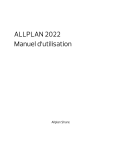
Lien public mis à jour
Le lien public vers votre chat a été mis à jour.
Caractéristiques clés
- Collaboration en temps réel sur des projets Allplan
- Stockage des données de projet dans le cloud Bimplus
- Gestion des utilisateurs via Allplan Bimplus
- Synchronisation automatique des modifications
- Gestion des informations verrouillées des projets
Questions fréquemment posées
L'option Allplan Share permet de traiter des données de projet Allplan natives sur le cloud. La plateforme openBIM Allplan Bimplus hébergée par ALLPLAN GmbH est utilisée pour stocker et gérer les données des projets Allplan.
Les données natives d'Allplan sont sauvegardées dans Bimplus Cloud. La gestion des utilisateurs pour les projets Allplan Share s'effectue via Bimplus. Chaque projet Allplan Share est lié à un seul projet Allplan Bimplus.
Tous les membres d'un projet Bimplus sont automatiquement membres d'un projet Allplan Share qui y est déposé. Si vous souhaitez inviter un nouveau membre à participer à un projet Allplan Share, inscrivez-le dans le projet Bimplus en lui donnant les droits prévus pour le traitement du projet Allplan Share.










